Jak odzyskać dostęp do dysku twardego, naprawić błąd uniemożliwiający otwarcie dysku twardego

W tym artykule pokażemy Ci, jak odzyskać dostęp do dysku twardego w przypadku awarii. Sprawdźmy!
Ludzie mają tendencję do dłuższego korzystania z komputerów niż z innych urządzeń technologicznych, takich jak telefony, tablety itp. Dlatego też wskazane jest regularne monitorowanie i śledzenie stanu działania urządzenia. Dzisiejsze Chromebooki są wyposażone we wbudowaną aplikację o nazwie „Diagnostic”, która pozwala niezwykle łatwo wykonywać rutynowe kontrole systemu.
Aplikacja Diagnostic została po raz pierwszy wprowadzona w systemie Chrome OS 90 w kwietniu 2020 r. Można to uznać za znaczącą aktualizację w porównaniu z poprzednią metodą sprawdzania systemu, która wymagała od użytkowników dostępu do dość skomplikowanej wewnętrznej strony systemowej. Dodatkowo funkcja Diagnostic oferuje szereg przydatnych testów, dzięki którym możesz sprawdzić, czy wszystkie funkcje systemu działają prawidłowo.
Jak otworzyć aplikację diagnostyczną
Jak zwykle, aplikacji Diagnostyka nie znajdziesz w szufladzie aplikacji programu uruchamiającego. Istnieją jednak dwa inne sposoby uruchomienia tej aplikacji. Najpierw kliknij ikonę programu uruchamiającego (kółko) na pasku zadań.
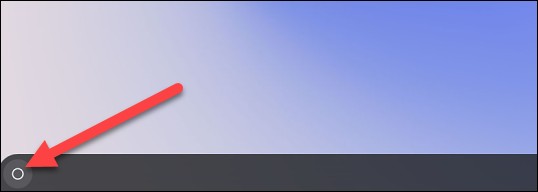
Kliknij na pole wyszukiwania i wpisz słowo kluczowe „Diagnostyka”. Kliknij aplikację „Diagnostic”, gdy pojawi się ona w odpowiednich wynikach wyszukiwania.

W przypadku drugiej metody należy otworzyć narzędzie Diagnostyka w ustawieniach systemu Chrome OS. Najpierw kliknij ikonę zegara na pasku zadań, aby wyświetlić panel Szybkie ustawienia. Następnie kliknij ikonę koła zębatego, aby otworzyć menu Ustawienia.
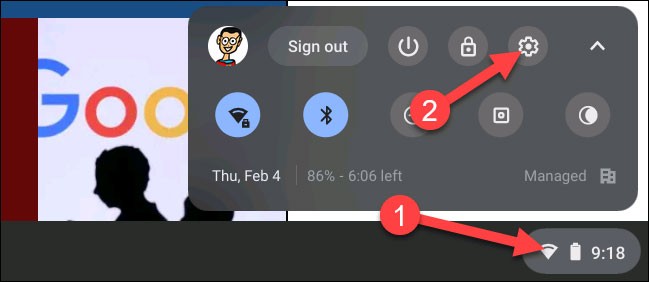
Następnie kliknij „Informacje o systemie Chrome OS” na pasku bocznym po lewej stronie.
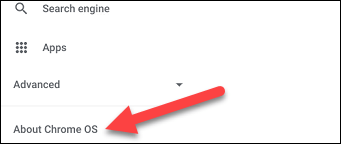
Teraz kliknij „Diagnostyka”, aby uruchomić aplikację.
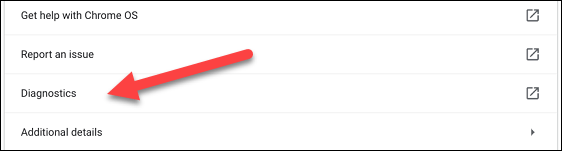
Korzystanie z diagnostyki
Aplikacja Diagnostyka dzieli się zasadniczo na trzy sekcje: Bateria, Procesor i Pamięć. W każdej sekcji użytkownik znajdzie przegląd istotnych informacji oraz instrukcje dotyczące sposobu przeprowadzania niezbędnych kontroli. Dokładnie w następujący sposób.
Sekcja „Bateria” wyświetla pojemność baterii Twojego urządzenia i informuje, ile czasu pozostało przy obecnym poziomie naładowania baterii. Poniżej znajdują się trzy różne liczby:
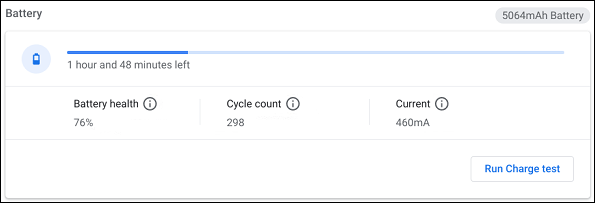
Zobaczysz także opcję „Uruchom test rozładowania” lub „Uruchom test ładowania”, w zależności od tego, czy Chromebook jest podłączony do zasilania, czy nie. Testy te mierzą szybkość ładowania i rozładowywania urządzenia.

Następna jest sekcja „CPU”. Informacje o procesorze Twojego urządzenia zostaną wyświetlone na górze, a poniżej możesz także zobaczyć wykres wykorzystania procesora w czasie rzeczywistym. Są tu trzy liczby:
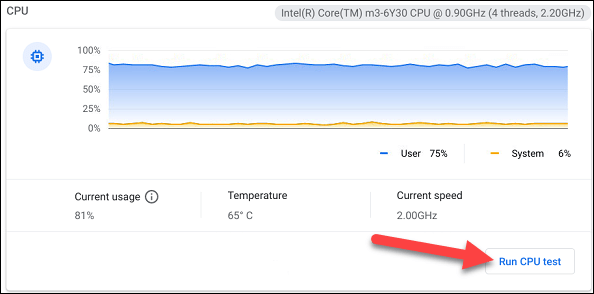
Aby uzyskać więcej informacji, kliknij „Uruchom test procesora”. Przeprowadzonych zostanie kilka testów w celu sprawdzenia, czy procesor działa prawidłowo.
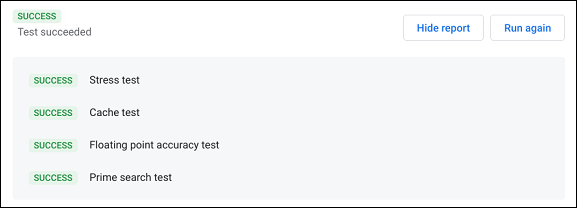
Ostatnia część to „Pamięć”. Niebieski pasek postępu pokazuje ilość dostępnej pamięci (RAM) w czasie rzeczywistym. Aby uzyskać więcej szczegółów, kliknij „Uruchom test pamięci”. Test potrwa około 15 minut.
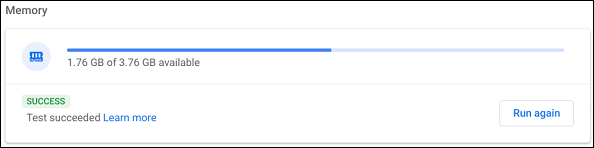
Na dole strony możesz kliknąć przycisk „Zapisz dziennik sesji”, aby odczytać wszystkie wykonane dane testowe.

W tym artykule pokażemy Ci, jak odzyskać dostęp do dysku twardego w przypadku awarii. Sprawdźmy!
Na pierwszy rzut oka AirPodsy wyglądają jak każde inne prawdziwie bezprzewodowe słuchawki douszne. Ale wszystko się zmieniło, gdy odkryto kilka mało znanych funkcji.
Firma Apple wprowadziła system iOS 26 — dużą aktualizację z zupełnie nową obudową ze szkła matowego, inteligentniejszym interfejsem i udoskonaleniami znanych aplikacji.
Studenci potrzebują konkretnego typu laptopa do nauki. Powinien być nie tylko wystarczająco wydajny, aby dobrze sprawdzać się na wybranym kierunku, ale także kompaktowy i lekki, aby można go było nosić przy sobie przez cały dzień.
Dodanie drukarki do systemu Windows 10 jest proste, choć proces ten w przypadku urządzeń przewodowych będzie się różnić od procesu w przypadku urządzeń bezprzewodowych.
Jak wiadomo, pamięć RAM to bardzo ważny element sprzętowy komputera, który przetwarza dane i jest czynnikiem decydującym o szybkości laptopa lub komputera stacjonarnego. W poniższym artykule WebTech360 przedstawi Ci kilka sposobów sprawdzania błędów pamięci RAM za pomocą oprogramowania w systemie Windows.
Telewizory Smart TV naprawdę podbiły świat. Dzięki tak wielu świetnym funkcjom i możliwościom połączenia z Internetem technologia zmieniła sposób, w jaki oglądamy telewizję.
Lodówki to powszechnie stosowane urządzenia gospodarstwa domowego. Lodówki zazwyczaj mają dwie komory: komora chłodna jest pojemna i posiada światło, które włącza się automatycznie po każdym otwarciu lodówki, natomiast komora zamrażarki jest wąska i nie posiada światła.
Na działanie sieci Wi-Fi wpływa wiele czynników poza routerami, przepustowością i zakłóceniami. Istnieje jednak kilka sprytnych sposobów na usprawnienie działania sieci.
Jeśli chcesz powrócić do stabilnej wersji iOS 16 na swoim telefonie, poniżej znajdziesz podstawowy przewodnik, jak odinstalować iOS 17 i obniżyć wersję iOS 17 do 16.
Jogurt jest wspaniałym produktem spożywczym. Czy warto jeść jogurt codziennie? Jak zmieni się Twoje ciało, gdy będziesz jeść jogurt codziennie? Przekonajmy się razem!
W tym artykule omówiono najbardziej odżywcze rodzaje ryżu i dowiesz się, jak zmaksymalizować korzyści zdrowotne, jakie daje wybrany przez Ciebie rodzaj ryżu.
Ustalenie harmonogramu snu i rutyny związanej z kładzeniem się spać, zmiana budzika i dostosowanie diety to niektóre z działań, które mogą pomóc Ci lepiej spać i budzić się rano o odpowiedniej porze.
Proszę o wynajem! Landlord Sim to mobilna gra symulacyjna dostępna na systemy iOS i Android. Wcielisz się w rolę właściciela kompleksu apartamentowego i wynajmiesz mieszkania, a Twoim celem jest odnowienie wnętrz apartamentów i przygotowanie ich na przyjęcie najemców.
Zdobądź kod do gry Bathroom Tower Defense Roblox i wymień go na atrakcyjne nagrody. Pomogą ci ulepszyć lub odblokować wieże zadające większe obrażenia.













